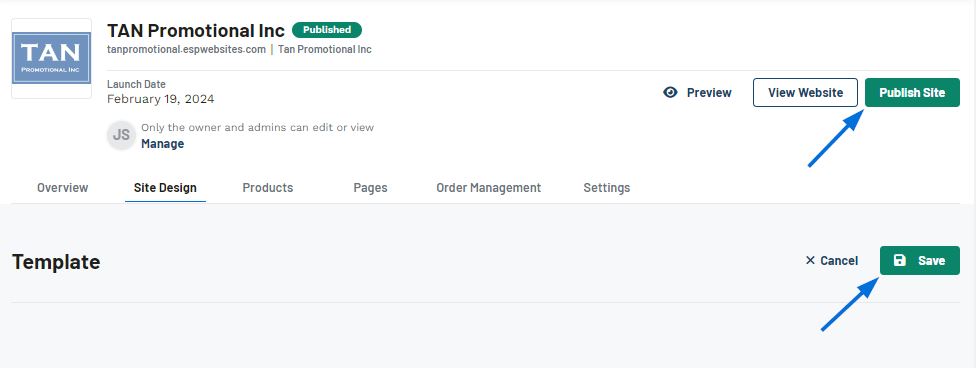Dans la section Conception du site, l’onglet et la palette de couleurs actuellement sélectionnés seront affichés. La palette de couleurs contient quatre couleurs :
- Primaire
- Secondaire
- Tertiaire
- Souligner
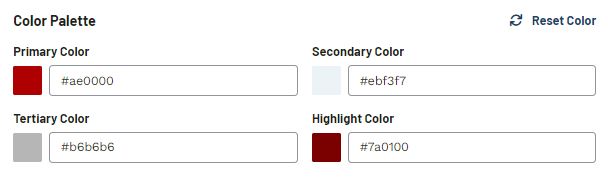
Chacune de ces couleurs peut être personnalisée en cliquant sur l’échantillon de couleur ou dans la zone de texte. Un sélecteur de couleur apparaîtra et vous permettra de sélectionner visuellement une nouvelle couleur. Vous pouvez également saisir un code hexadécimal, ainsi qu’utiliser les flèches pour passer aux valeurs TSL (Teinte, Saturation, Luminosité) ou RVB (Rouge, Vert, Bleu).
Pour voir comment les couleurs seront affichées sur le site en ligne, cliquez sur le bouton Aperçu en direct pour ouvrir le site Web dans un nouvel onglet. Utilisez le lien Réinitialiser la couleur pour rétablir toutes les couleurs dans leurs teintes d’origine.
Un aperçu du site s’affichera directement sous la palette de couleurs et sera immédiatement mis à jour avec la ou les couleurs nouvellement sélectionnées.
Dans la section Choisir un nouveau modèle, passez la souris sur un modèle pour le prévisualiser dans un nouvel onglet ou sélectionnez-le pour votre site Web. Vous pouvez également cliquer sur le nom de la page pour prévisualiser l’apparence du modèle pour cette page sur votre site. En cliquant sur le bouton Modifier la page, vous ouvrirez les options de conception de la page dans la section Pages.
Lorsque vous avez terminé de mettre à jour la conception du site, cliquez sur le bouton Enregistrer, puis cliquez sur Publier le site pour mettre les modifications en ligne.